¿Qué es Mstsc.exe y cómo usarlo correctamente?
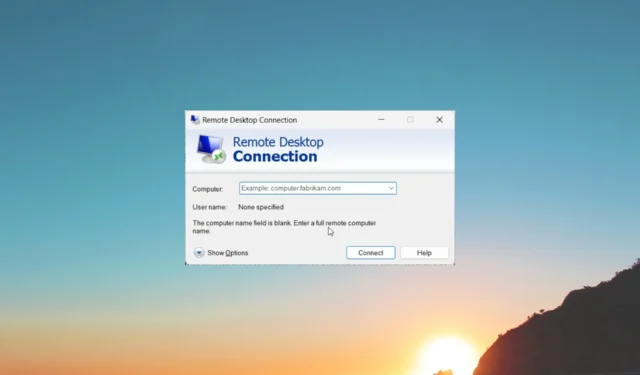
El mstsc.exe se encuentra en Windows 11 dentro de la carpeta C:\System32\. MSTC significa Microsoft Terminal Service Client y es un archivo ejecutable.
En esta guía, discutiremos algunas cosas importantes, como qué es mstsc.exe y cómo puede usarlo correctamente. Entremos directamente en ello.
¿Para qué se utiliza mstsc.exe?
Remote Desktop es una característica importante de Windows que millones de personas utilizan en todo el mundo. Con mstsc.exe o Microsoft Terminal Service Client (MSTSC), puede ejecutar el cliente de Microsoft Remote Desktop (RDP) .
Es decir, puede usar el comando mstsc para establecer una conexión remota con la computadora de otra persona. Esto puede permitirle editar o modificar cosas como si estuviera usando su computadora estando físicamente presente allí.
Tiene que estar en la misma red para establecer la conexión remota. El comando mstsc se ejecuta mediante el símbolo del sistema de Windows y es vital para administrar el escritorio.
¿Cuál es la sintaxis del comando mstsc?
La sintaxis del comando mstsc es:
mstsc.exe [<connectionfile>] [/v:<server>[:<port>]] [/g:<gateway>] [/admin] [/f<fullscreen> ] [/w:<width> /h:<height>] [/public] [/multimon] [/l] [/restrictedadmin] [/remoteguard] [/prompt] [/shadow:<sessionid>] [/control] [/noconsentprompt]
mstsc.exe /edit <connectionfile>
A continuación se muestra la comprensión básica de los parámetros mstsc comunes:
| Parámetro | Descripción |
|---|---|
| <archivo de conexión> | El nombre del archivo .rdp requerido para la conexión. |
| /v:<servidor>[:<puerto>] | Especifica la computadora remota o el número de puerto al que desea conectarse. |
| /g:<puerta de enlace> | Es el servidor RD Gateway que se usará para la conexión. Solo se requiere si la PC remota de punto final se especifica con /v . |
| /administración | Para establecer la conexión como administrador. |
| /F | Para ver el escritorio remoto en modo de pantalla completa. |
| /w:<ancho> | Para especificar el ancho de la ventana de Escritorio remoto. |
| /h:<alto> | Para especificar la altura de la ventana de Escritorio remoto. |
| /público | Ejecuta Escritorio remoto en modo público, donde las contraseñas y los mapas de bits no se almacenan en caché. |
| /multimon | Configura el diseño del monitor de sesión de Servicios de Escritorio remoto idéntico a la configuración del lado del cliente. |
| /l | Muestra el monitor conectado a la PC local y la ID asociada con cada monitor. |
| /editar <archivo de conexión> | Abre el archivo .rdp especificado para su edición. |
| /administrador restringido | Este modo no enviará sus credenciales a la PC remota. |
| /remoteGuard | Este modo evita que se envíen credenciales a la PC remota. |
| /inmediato | Pide sus credenciales cuando se conecta a la PC remota. |
| /shadow:<ID de sesión> | Especifica el ID de la sesión a la sombra. |
| /control | Le permite controlar la sesión durante el remedo. |
| /noConsentPrompt | Le permite controlar el remedo sin el consentimiento del usuario. |
| /? | Muestra ayuda en el CMD. |
¿Cómo ejecuto mstsc.exe?
- Pulse las teclas Win+ Rpara abrir el diálogo Ejecutar .
- Escribe mstsc y presiona Enter.
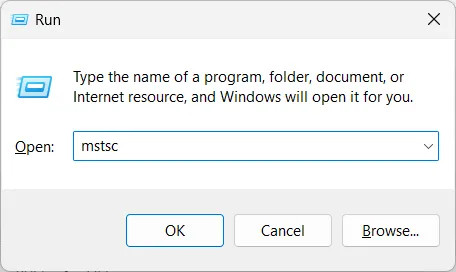
(Si desea abrir la conexión remota en modo de pantalla completa, debe escribir mstsc.exe /f. Además, puede usar los parámetros anteriores para sus ventajas como se indica arriba). - Escriba el nombre de la computadora o la dirección IP del escritorio remoto y presione Conectar .
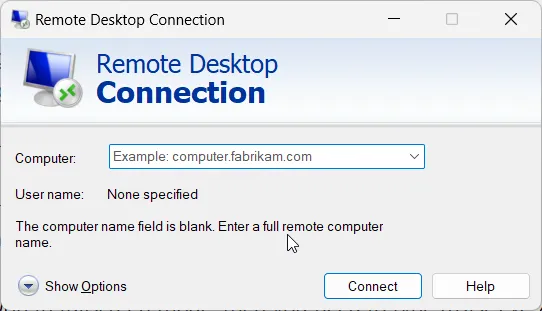
Ahora comprendamos cómo puede habilitar o deshabilitar el escritorio remoto. Para eso, echa un vistazo a las siguientes dos secciones.
¿Cómo habilito Escritorio remoto?
- Pulse la Wintecla para abrir el menú Inicio .
- Abra el símbolo del sistema como administrador .
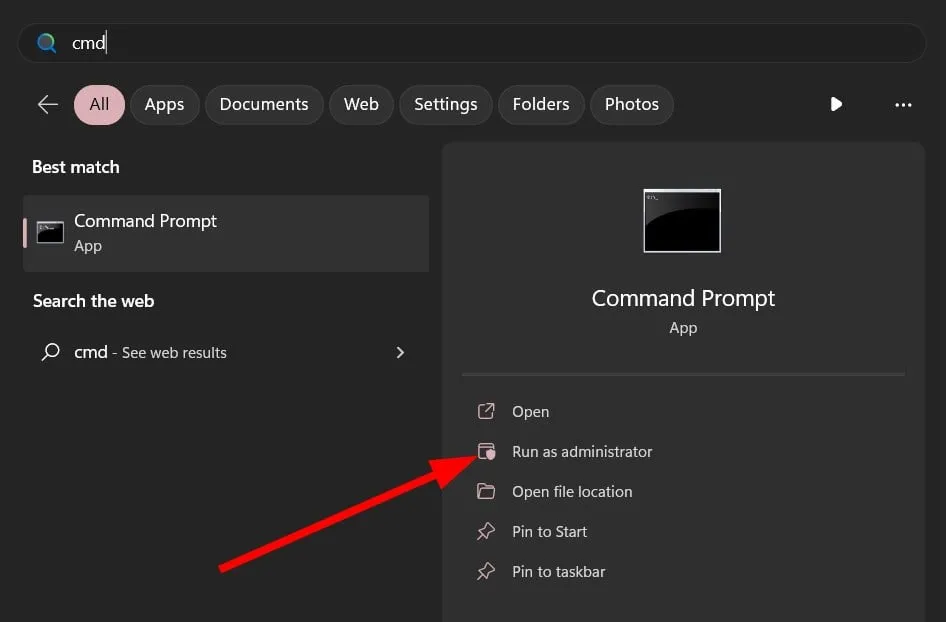
- Escriba el siguiente comando y presione Enter.
reg add "HKLM\SYSTEM\CurrentControlSet\Control\Terminal Server"/v fDenyTSConnections /t REG_DWORD /d 0 /f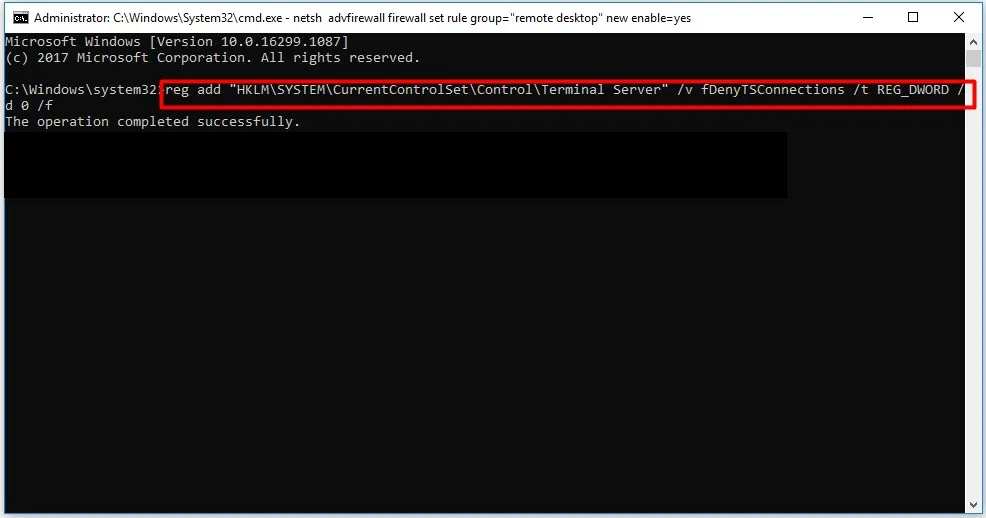
- Ejecute el siguiente comando para habilitar el escritorio remoto.
netsh advfirewall firewall set rule group="remote desktop"new enable=yes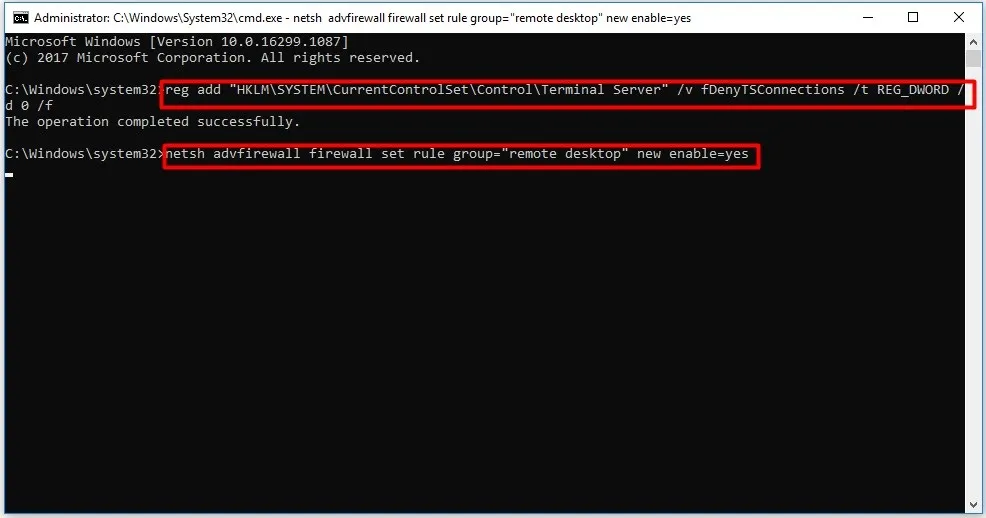
¿Cómo desactivo el escritorio remoto?
- Pulse la Wintecla para abrir el menú Inicio .
- Abra el símbolo del sistema como administrador .
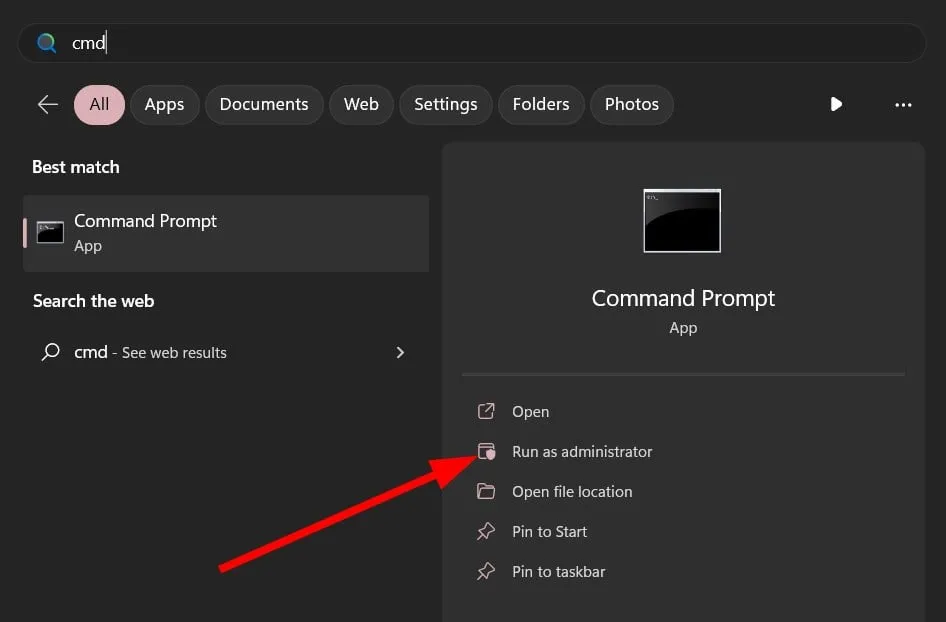
- Escriba el siguiente comando y presione Enter.
reg add "HKLM\SYSTEM\CurrentControlSet\Control\Terminal Server"/v fDenyTSConnections /t REG_DWORD /d 1 /f - Ejecute el siguiente comando para deshabilitar el escritorio remoto.
netsh advfirewall firewall set rule group="remote desktop"new enable=No
¿Cómo puedo solucionar los bloqueos de mstsc.exe?
1. Ejecute el escaneo SFC
- Pulse la Wintecla para abrir el menú Inicio .
- Abra el símbolo del sistema como administrador .
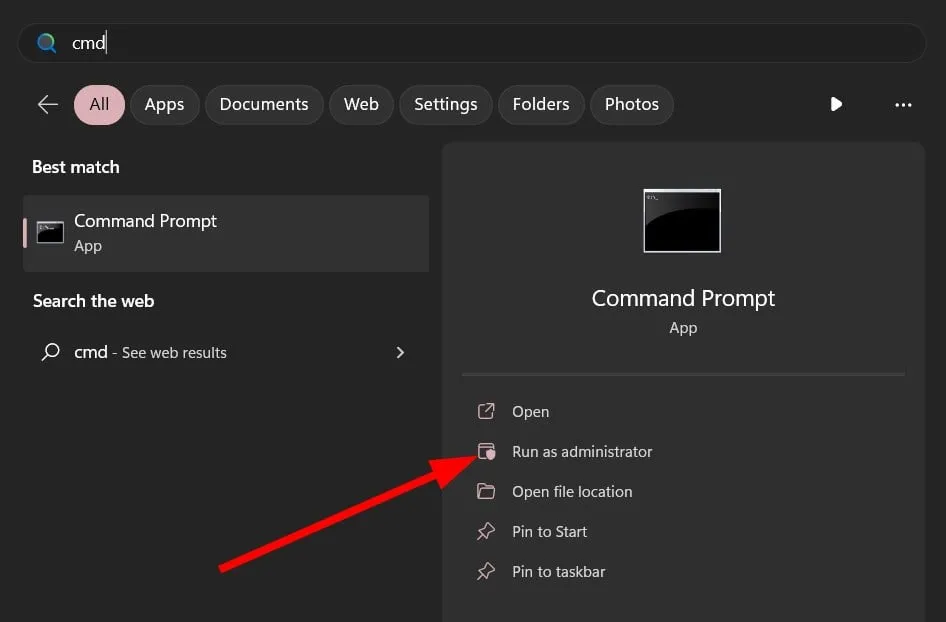
- Ejecute el siguiente comando.
sfc /scannow - Espere a que se complete el proceso de escaneo SFC y repare los archivos corruptos.
- Reinicie su PC.
Cuando se encuentre con un fallo o error de mstsc.exe, le sugerimos que arregle los archivos corruptos del sistema en su PC. Esto se debe a que, a menudo, las nuevas actualizaciones de Windows pueden bloquear ciertos procesos del sistema.
Eso es todo de nosotros en esta guía. Háganos saber en los comentarios a continuación, si esto lo ayudó a comprender qué es mstsc.exe y cómo puede usarlo para establecer una conexión de escritorio remoto.



Deja una respuesta